win11电脑亮度100还是暗怎么办 win11亮度调100还是很暗解决方法
更新时间:2024-03-05 13:37:58作者:runxin
我们在日常操作win11电脑的时候,总是需要依据外界光线的变化来对电脑屏幕亮度进行调整,以此来保证用户的适应,可是当用户在将win11电脑屏幕亮度调100时发现屏幕依旧很暗,对此win11电脑亮度100还是暗怎么办呢?这里小编就给大家介绍win11亮度调100还是很暗解决方法。
具体方法如下:
第一步,同时按下键盘“Win+R”打开运行。
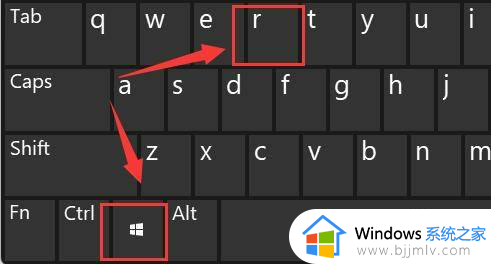
第二步,在其中输入“regedit”回车确定打开注册表。

第三步,将“计算机\HKEY_LOCAL_MACHINE\SYSTEM\ControlSet001\Control\Class\{4d36e968-e325-11ce-bfc1-08002be10318}”复制进上方路径。
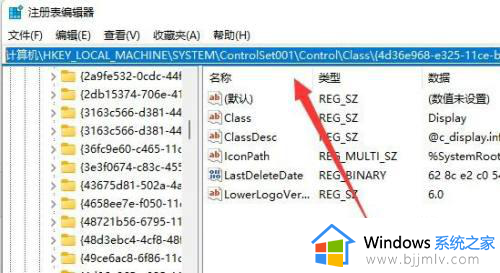
第四步,点击左边的“0000”文件夹,双击打开“FeatureTestControl”
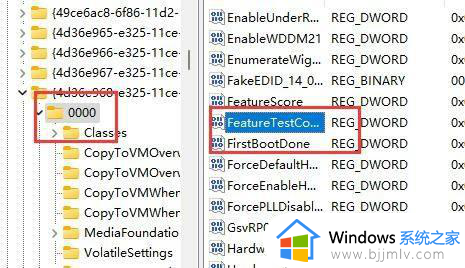
第五步,将数值数据更改为“ffff”,点击“确定”,再重启电脑即可正常调节亮度。
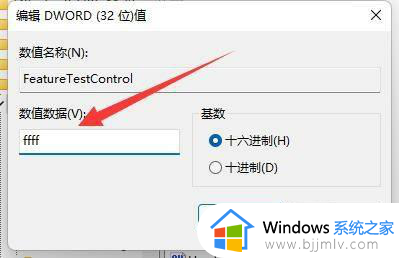
以上就是小编给大家讲解的win11亮度调100还是很暗解决方法了,有遇到这种情况的用户可以按照小编的方法来进行解决,希望本文能够对大家有所帮助。
win11电脑亮度100还是暗怎么办 win11亮度调100还是很暗解决方法相关教程
- win11电脑音量100声音还是小怎么办 win11电脑声音调最大了还是小如何解决
- win11无法调节亮度怎么办 win11亮度无法调节解决方法
- win11屏幕自动变暗怎么回事 windows11亮度自动变暗如何关闭
- win11不能调亮度怎么办 win11电脑调不了亮度修复方法
- windows11屏幕自动变暗怎么办 win11自动降低亮度如何解决
- win11调节不了亮度怎么办?win11亮度调节没有反应修复方法
- windows11亮度无法调节怎么办 win11亮度调节不了的解决教程
- win11的亮度调节没有了怎么办 win11亮度调节不见了处理方法
- win11怎么调节电脑的屏幕亮度 win11电脑如何调节屏幕亮度
- 为什么win11没有亮度调节 win11亮度调节不见了如何解决
- win11恢复出厂设置的教程 怎么把电脑恢复出厂设置win11
- win11控制面板打开方法 win11控制面板在哪里打开
- win11开机无法登录到你的账户怎么办 win11开机无法登录账号修复方案
- win11开机怎么跳过联网设置 如何跳过win11开机联网步骤
- 怎么把win11右键改成win10 win11右键菜单改回win10的步骤
- 怎么把win11任务栏变透明 win11系统底部任务栏透明设置方法
win11系统教程推荐
- 1 怎么把win11任务栏变透明 win11系统底部任务栏透明设置方法
- 2 win11开机时间不准怎么办 win11开机时间总是不对如何解决
- 3 windows 11如何关机 win11关机教程
- 4 win11更换字体样式设置方法 win11怎么更改字体样式
- 5 win11服务器管理器怎么打开 win11如何打开服务器管理器
- 6 0x00000040共享打印机win11怎么办 win11共享打印机错误0x00000040如何处理
- 7 win11桌面假死鼠标能动怎么办 win11桌面假死无响应鼠标能动怎么解决
- 8 win11录屏按钮是灰色的怎么办 win11录屏功能开始录制灰色解决方法
- 9 华硕电脑怎么分盘win11 win11华硕电脑分盘教程
- 10 win11开机任务栏卡死怎么办 win11开机任务栏卡住处理方法
win11系统推荐
- 1 番茄花园ghost win11 64位标准专业版下载v2024.07
- 2 深度技术ghost win11 64位中文免激活版下载v2024.06
- 3 深度技术ghost win11 64位稳定专业版下载v2024.06
- 4 番茄花园ghost win11 64位正式免激活版下载v2024.05
- 5 技术员联盟ghost win11 64位中文正式版下载v2024.05
- 6 系统之家ghost win11 64位最新家庭版下载v2024.04
- 7 ghost windows11 64位专业版原版下载v2024.04
- 8 惠普笔记本电脑ghost win11 64位专业永久激活版下载v2024.04
- 9 技术员联盟ghost win11 64位官方纯净版下载v2024.03
- 10 萝卜家园ghost win11 64位官方正式版下载v2024.03